Oefening: Uw Azure DevOps-omgeving opschonen
U bent klaar met de taken voor deze module. In deze les verplaatst u het werkitem naar de status Gereed op Azure Boards en schoont u uw Azure DevOps-omgeving op.
Belangrijk
Deze pagina bevat belangrijke opschooninstructies. Door uw resources op te schonen, kunt u ervoor zorgen dat u geen gratis buildminuten meer hebt. Zorg ervoor dat u het opschonen uitvoert als u de sjabloon eerder in deze module hebt uitgevoerd.
Het werkitem naar Gereed verplaatsen
In deze sectie verplaatst u het werkitem dat u eerder aan uzelf hebt toegewezen, een Op Git gebaseerde werkstroom maken naar de kolom Gereed .
In de praktijk betekent de definitie 'Gereed' vaak dat werkende software in handen is van uw gebruikers. In deze les markeert u dit werk als voltooid omdat u en het Tailspin-team een verbeterde codewerkstroom hebben gestart die gebruikmaakt van Git en GitHub.
Aan het einde van elke sprint, of iteratie, kunnen u en uw team een retrospectief vergaderen waarin u het voltooide werk deelt, wat er goed is gegaan in de sprint en wat er kan worden verbeterd.
Het werkitem voltooien:
In Microsoft Azure DevOps selecteert u Borden in het linkermenu en selecteert u Borden.
Sleep het werkitem Een op Git gebaseerde werkstroom maken van de kolom Uitvoeren naar de kolom Gereed .
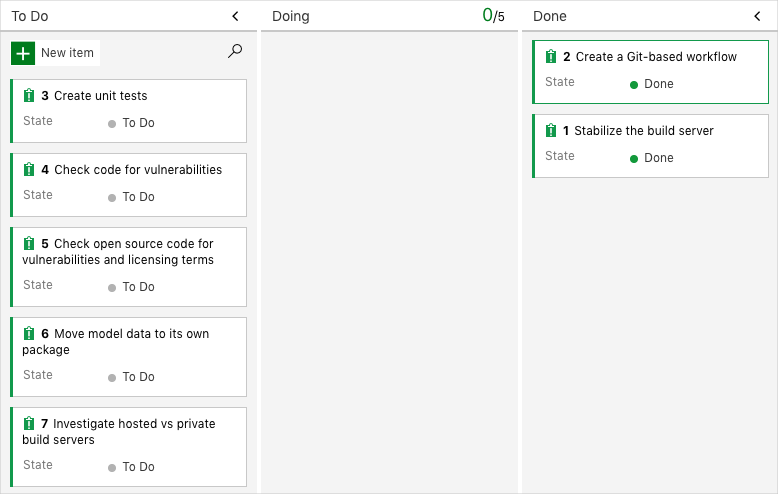
De pijplijn uitschakelen of uw project verwijderen
Elke module in dit leertraject bevat een sjabloon die u kunt uitvoeren om een schone omgeving te maken voor de duur van de module.
Als u meerdere sjablonen uitvoert, worden meerdere Microsoft Azure Pipelines-projecten gemaakt, die allemaal verwijzen naar dezelfde GitHub-opslagplaats. Deze actie kan ertoe leiden dat meerdere pijplijnen worden uitgevoerd telkens wanneer u een wijziging naar uw GitHub-opslagplaats pusht. Deze actie kan op zijn beurt ertoe leiden dat u geen gratis buildminuten meer hebt op onze gehoste agents. Daarom is het belangrijk om uw pijplijn uit te schakelen of te verwijderen voordat u verdergaat met de volgende module.
Kies een van de volgende twee opties.
Optie 1: De pijplijn uitschakelen
Met deze optie wordt de pijplijn uitgeschakeld, zodat er geen verdere buildaanvragen worden verwerkt. U kunt de build-pijplijn desgewenst later opnieuw inschakelen. Kies deze optie als u uw DevOps-projecten en build-pipeline voor toekomstig gebruik wilt houden.
De pijplijn uitschakelen:
Navigeer in Azure Pipelines naar uw pijplijn.
Selecteer het beletselteken (...) en selecteer vervolgens Instellingen:
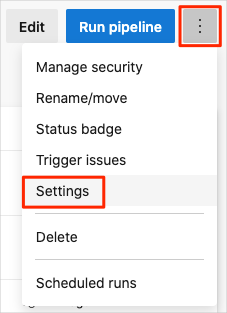
Selecteer Onder Verwerken van nieuwe uitvoeringsaanvragen de optie Uitgeschakeld en selecteer Vervolgens Opslaan.
Met de pijplijn worden geen buildaanvragen meer verwerkt.
Optie 2: Het Azure DevOps-project en de GitHub-opslagplaats verwijderen
Met deze optie verwijdert u uw Azure DevOps-project, inclusief wat zich op Azure Boards en uw build-pijplijn bevindt, en uw GitHub-opslagplaats. In toekomstige modules kunt u een andere sjabloon uitvoeren om een nieuw project de status te geven waarin dit project wordt achtergelaten. Kies deze optie als u uw DevOps-project niet nodig hebt voor toekomstig gebruik.
Het project verwijderen:
Ga in Azure DevOps naar uw project. Eerder hebben we aangeraden dat u dit project Space Game - web - Werkstroom zou noemen.
Selecteer Project-instellingen in de linkerbenedenhoek.
Schuif in het gebied Projectdetails naar beneden en selecteer Verwijderen.
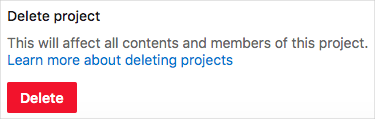
Voer in het venster dat wordt weergegeven de projectnaam in en selecteer Een tweede keer verwijderen .
Het project is nu verwijderd.
De opslagplaats verwijderen:
- Ga in GitHub naar uw opslagplaats.
https://github.com/username/mslearn-tailspin-spacegame-web - Selecteer het tabblad Instellingen en selecteer vervolgens Algemeen in het menu links.
- Schuif omlaag en selecteer Deze opslagplaats verwijderen.
- Selecteer Ik wil deze opslagplaats verwijderen.
- Selecteer ik heb deze effecten gelezen en begrepen.
- Typ de naam van de opslagplaats en selecteer deze opslagplaats verwijderen.